Guida per l apertura di uno smartphone wallet EIDOO
|
|
|
- Floriano Mori
- 5 anni fa
- Visualizzazioni
Transcript
1 Guida per l apertura di uno smartphone wallet EIDOO Eidoo è un wallet multicurrency HD che può gestire: Ether Token ERC20 di Ethereum Bitcoin Nella roadmap di sviluppo sono presenti altre monete virtuali È già presente sulle app anche la funzione di exchange di ether e token ERC20, ma essendo una funzionalità ancora in beta non verrà trattata in questo manuale. Eidoo è disponibile nei rispettivi app store per Android e Apple, ed esiste anche in versione desktop per Windows 10, MacOS e Linux (32 e 64 bit). I contenuti di questa guida sono i seguenti: 1. DOWNLOAD E INSTALLAZIONE DI EIDOO 2. RICEVERE ETH O TOKEN ERC20 O BITCOIN 3. CONDIVISIONE DEL PROPRIO INDIRIZZO 4. INVIARE ETH O TOKEN ERC20 O BITCOIN 5. EXCHANGE E RUBRICA CONTATTI 6. VISUALIZZARE LE PROPRIE TRANSANZIONI 7. PARTECIPAZIONE AUTOMATICA A INITIAL COIN OFFERING (ICO) 8. PROCEDURA DI RESTORE DEL WALLET EIDOO 9. GESTIONE DEI SETTINGS Download e Installazione di Eidoo Scaricate il wallet dal Google play store cercando EIDOO Wallet, oppure sul link per
2 la versione Android, oppure a questo link per la versione ios: Per scaricare la versione desktop andate invece sulla pagina ufficiale di Eidoo dedicata ai client desktop: L esempio sotto riportato mostra l installazione su dispositivo ios, la procedura di installazione può differire leggermente a seconda del sistema operativo utilizzato. Al termine dell istallazione premete OPEN. Scorrete le tre pagine di informazioni su Eidoo e poi premete un qualunque punto dello schermo, oppure premete SKIP per saltarle completamente. Nella schermata successiva cliccate su CREATE A NEW WALLET
3 Leggete gli Updated Terms of Services e accettate, premendo sul pulsante I AGREE, GO NEXT
4 Inserite una Password (due volte). La password dovrà essere sicura, perché è quella che protegge l accesso al vostro Wallet. Inserite comunque una password che ricorderete, poiché dovrete inserirla ogni qualvolta vorrete accedere ad Eidoo. Una volta scelta la password e confermata nel campo successivo, premere NEXT
5 Eidoo genererà ora 12 parole da conservare per potere effettuare un ripristino del wallet creato. Premete quindi BACKUP NOW per procedere.
6 La schermata successiva mostra le 12 parole preselezionate da Eidoo (nell immagine seguente le 12 parole sono nascoste appositamente, ma durante la procedura ovviamente saranno visibili). Immettete la password scelta precedentemente e cliccate su CONFIRM Scrivete ora le 12 parole in un foglio e conservatele in luogo sicuro. Vi serviranno per l eventuale restore del vostro wallet. La frase di backup (o mnemonic seed) rappresenta la chiave privata del vostro wallet e va conservata con la massima cura. Sconsigliamo fortemente di prendere screenshot, che normalmente finiscono su sistemi insicuri nella gestione dei dati, e raccomandiamo assolutamente di non salvare le parole su servizi CLOUD come Google Drive, Dropbox, etc. etc. Una volta scritte su un foglio (attenzione all ordine perché è FONDAMENTALE), premete NEXT. Il sistema si assicurerà che avete scritto altrove le parole e vi chiederà di reinserirle.
7 Scrivete le parole richieste una alla volta, aiutandovi con i suggerimenti e alla fine premete NEXT; vi saranno richieste tutte e dodici le parole. Riceverete la conferma che avere completato la procedura di backup del seed, cliccate nuovamente su NEXT
8 Prima di aprire il wallet vero e proprio, Eidoo vi chiederà se volete condividere i vostri dati di utilizzo della app in maniera anonima con il team di sviluppo. Questa feature è molto utile per gli sviluppatori al fine di capire l utilizzo della app e come migliorarne la stabilità ed è assolutamente sicura in quanto non viene condiviso nessun dato personale o del portafoglio, tantomeno la vostra chiave privata. Decidete quindi se supportare lo sviluppo di Eidoo o meno cliccando rispettivamente su SHARE ANONYMOUS DATA o DO NOT SHARE.
9 Si aprirà infine la schermata principale Your Assets. Ricevere Eth o Token ERC20
10 La schermata principale Your Assets mostra il vostro saldo. Abbiamo appena creato il wallet, quindi chiaramente vuoto: 0 BTC, 0 ETH e 0 EDO. ßVediamo come visualizzare il nostro indirizzo per ricevere Bitcoin, Ether o token ERC20 (Edgeless, Monetha, Eidoo, ecc.). Cliccate sulla criptovaluta che volete gestire, ad esempio ETH e vi si aprirà una schermata che rappresenta il saldo di ETH e lo storico delle transazioni. Cliccando su ADDRESS in alto al centro o su ADD FUNDS in basso al centro visualizzerete il vostro address e il relativo QR CODE
11 L indirizzo è lo stesso sia per Ether che per i token ERC20. Una volta inviati dei token o degli ether li vedrete nella schermata della valuta scelta. Il wallet Bitcoin ha invece un indirizzo completamente diverso ma il funzionamento è identico. Condivisione del proprio indirizzo Cliccando su COPY TO CLIPBOARD copierete l indirizzo di Ethereum sulla clipboard del vostro smartphone in modo da poterla poi incollare su qualsiasi applicazione. Premendo invece il pulsante SHARE YOUR ADDRESS inviare direttamente il vostro indirizzo attraverso la modalità di condivisione dello smartphone.
12 Inviare ETH o Token ERC20 Una volta che nel wallet sono presenti dei fondi diventa possibile trasferirli ad altri address. Selezionate quindi l asset che volete trasferire: Ethereum, un token ERC20 o Bitcoin. L immagine seguente mostra per esempio l invio di ETH: dopo aver premuto ETH nella schermata principale, premete il tasto PROCEED che trovate in fondo alla schermata.
13 Inserite l indirizzo a cui volete trasferire gli ETH o token nel campo Select Recipient: cliccando su questo campo vi verrà data la possibilità di inserire l address a mano (sconsigliato) oppure potete incollare l indirizzo o scannerizzare un QRCode con la fotocamera dello smartphone per acquisire direttamente l indirizzo a cui volete spedire.
14 Immettete la quantità di ETH che volete inviare nel campo Amount
15 Eidoo calcolerà in automatico il prezzo la quantità di GAS necessaria per una transazione di priorità media. In alternativa potete cliccare in alto a sinistra sul simbolo di equalizzazione e: stabilire la priorità secondo i preset LOW, NORMAL, HIGH immettere manualmente il Gas Limit In questa schermata è presente anche una opzione avanzata per inserire una stringa nel campo Data (hexadecimal). Una volta inserite le informazioni, premete su CONFIRM se siete nella schermata di configurazione avanzata o su PROCEED se siete nella schermata di Transfer. La schermata successiva conterrà il riassunto della transizione, confermate il trasferimento cliccando su CONFIRM WITH PASSWORD
16 Inserite la vostra password e confermate per finalizzare la transazione. Exchange e rubrica contatti Nella schermata principale a lato del pulsante Your Assets (in basso a sinistra) vedrete anche le funzioni Exchange (simbolo con due frecce) e Contacts (simbolo con due persone). La funzionalità Exchange non è ancora disponibile, mentre sul simbolo della rubrica potete salvare degli indirizzi per utilizzarli successivamente con maggiore semplicità, premendo in alto a destra l icona +
17 Visualizzare le proprie Transazioni Dalla schermata principale premete sulla criptovaluta di cui volete visualizzare la storia delle transazioni.
18 Cliccando su ciascuna transazione visualizzerete i dettagli della stessa. Premendo invece su sul simbolo < tornerete alla schermata iniziale YOUR ASSETS. Partecipazione automatica a Initial Coin Offering (ICO) Eidoo Wallet offre la possibilità di partecipare in una modalità automatica, sicura e semplice alle ICO. Questa procedura, oltre a semplificare il processo di invio degli Ether all indirizzo ICO (non sarà necessario infatti preoccuparsi dei parametri di GAS, per esempio) contrasta il pericolo di phishing che sempre più frequentemente si verificano durante le ICO. Vediamo dunque, quali passi fare per partecipare ad un ICO direttamente dal Wallet Eidoo. Eidoo Wallet, una volta installato, vi notificherà l apertura dell ICO, tramite un alert del vostro smartphone. Cliccando sulla notifica, o aprendo direttamente la app di Eidoo, si apre il wallet Eidoo e (come sempre) vi verrà chiesto l inserimento della password di protezione dell app.
19 Inserite la vostra password e troverete il nuovo pulsante di collegamento diretto alla partecipazione all ICO. Premete il pulsante (evidenziato in rosso nell immagine superiore che a titolo di esempio mostra la proprio la ICO Eidoo) e, nella schermata successiva, inserite la quantità di Ether con cui volete partecipare. Premete il pulsante in alto a destra PROCEED per proseguire.
20 Leggete i termini e le condizioni e se volete procedere, confermate di aver letto e capito e successivamente, premete il pulsante in alto a destra I AGREE.
21 A questo punto, non vi resta che confermare la transazione, nella schermata successiva inserite la vostra password Eidoo e premete CONFIRM. La schermata successiva vi confermerà che la transazione è andata bene.
22 Premendo Ok in alto a destra verrete rimandati alle vostre ultime transazioni su Ethereum e potrete leggerne i dettagli:
23 Chiudete la schermata Transaction Details premendo la X in alto a sinistra e premete < in alto a sinistra per tornare indietro alla scherma Your Asset. Se la transazione è andata a buon fine, i vostri nuovi Token saranno già visibili come per esempio mostrato nella figura sopra (6 token Eidoo) Procedura di Restore del Wallet Eidoo Nel caso in cui dobbiate ripristinare il vostro wallet su un nuovo smartphone, o a seguito di reinstallazione, o per installare Eidoo su un ulteriore dispositivo (desktop o mobile) potete farlo attraverso la procedura di Restore. Una volta scaricato Eidoo, avviatelo e premete su Restore
24 Leggete e accettate le condizioni cliccando su I AGREE, GO NEXT
25 Recuperate il foglio dove avevate scritto le vostre 12 parole e premete sul pulsante Restore now Scrivete nel riquadro bianco le 12 parole che compongono la vostra frase segreta distanziate da uno spazio, potete anche aiutarvi cliccando sulle parole che appaiono mentre digitate.
26 Man mano che scrivete il contatore di parole avanzerà da 0/12 a 12/12. Una volta scritte tutte e dodici le parole premete il simbolo di spunta a fianco di Restore
27 A questo punto il sistema vi chiederà di impostare una password sicura. Sarà la password che dovrete inserire ogni volta che vorrete accedere ad Eidoo. Scegliete dunque una password, ripetetela nel secondo campo e premete NEXT per concludere la procedura di ripristino. Una schermata vi confermerà che la procedura di ripristino è avvenuta con successo. Cliccate su GO TO MY ASSETS per andare alla schermata iniziale.
28 Il vostro wallet è stato ripristinato con successo, potete utilizzare il wallet come descritto nei punti precedenti di questa Guida. Gestione dei Settings Nel simbolo della rotellina in basso a destra trovate invece i vari settings del wallet:
29 Your Identity: permette di connettere il proprio wallet alla identità verificata sul portale di Eidoo. Questa funzione sarà utile in futuro per poter usufruire della funzione di exchange. Reference Currency: permette di cambiare la valuta di riferimento del wallet. Password: permette di cambiare la password per aprire la app. Wallet maintanance: permette di visualizzare nuovamente la frase di recupero del wallet. App maintenance: permette di resettare la applicazione cancellando tutti i dati presenti sul dispositivo, per poter ripristinare il wallet successivamente sarà necessaria la frase di recupero. Advanced Options: permette di azzerare il numero di priorità delle transazioni, da utilizzare solo se lo richiede il team. ICO engine settings: permette di gestire le impostazioni di Eidoo ICO Engine tra cui la visualizzazione delle ICO sponsorizzate da Eidoo, le push notifications relative, e la vostra partecipazione agli airdrop di partner di Eidoo. Send us a report: permette di inviare un report al team di sviluppo di Eidoo in caso di problemi o di bug.
30 Force token enrollment: permette di aggiungere un token non visibile nel portafoglio. Se su Etherscan la vostra transazione è confermata ma i token non sono ancora visibili nella app, attraverso questo comando potrete forzare l inserimento del token inserendo l indirizzo dello smart contract del token. Share anonymous data: come spiegato all inizio, con questo comando potete mandare dati anonimi sull utilizzo della app al team di sviluppo di Eidoo. App Version: vi mostra la versione della app, necessaria in caso di assistenza.
Funzioni Principali dell APP ENTR
 Funzioni Principali dell APP ENTR 1. Impostare il proprietario 2. Trovare la serratura 3. Chiudere/Riaprire 4. Menù 5. Aggiungere un utente 6. Gestione dell utente 7. Ottenere la chiave 8. Cancellare una
Funzioni Principali dell APP ENTR 1. Impostare il proprietario 2. Trovare la serratura 3. Chiudere/Riaprire 4. Menù 5. Aggiungere un utente 6. Gestione dell utente 7. Ottenere la chiave 8. Cancellare una
Eni S.p.A. Eni ICT. CA Strong Authentication Manuale Utente. CA Strong Authentication User Manual
 Eni S.p.A. Eni ICT CA Strong Authentication CA Strong Authentication User Manual v1.0.b2b.it - 14/03/2017 CA Strong Authentication 2 Eni ICT CA Strong Authentication 3 CA Strong Authentication 4 Eni ICT
Eni S.p.A. Eni ICT CA Strong Authentication CA Strong Authentication User Manual v1.0.b2b.it - 14/03/2017 CA Strong Authentication 2 Eni ICT CA Strong Authentication 3 CA Strong Authentication 4 Eni ICT
Manuale per l apertura di un wallet Copay
 Manuale per l apertura di un wallet Copay Copay è un portafoglio mobile/desktop in grado di gestire Bitcoin e Bitcoin Cash, con wallet personali o multisign. Per installare Copay sul vostro PC andate su
Manuale per l apertura di un wallet Copay Copay è un portafoglio mobile/desktop in grado di gestire Bitcoin e Bitcoin Cash, con wallet personali o multisign. Per installare Copay sul vostro PC andate su
Guida alle sicurezze Internet Banking. (versione 5.0 Novembre 2016)
 Guida alle sicurezze Internet Banking (versione 5.0 Novembre 2016) SOMMARIO Guida alle sicurezze...1 Internet Banking...1 1. Introduzione...3 2. Guida agli strumenti...4 3. Attivazione PlainPay Token virtuale...5
Guida alle sicurezze Internet Banking (versione 5.0 Novembre 2016) SOMMARIO Guida alle sicurezze...1 Internet Banking...1 1. Introduzione...3 2. Guida agli strumenti...4 3. Attivazione PlainPay Token virtuale...5
GUIDA ALL INSTALLAZIONE E UTILIZZO DEL MOBILE TOKEN
 GUIDA ALL INSTALLAZIONE E UTILIZZO DEL MOBILE TOKEN 1 PRIMO ACCESSO A Mi@ - INSTALLAZIONE DEL MOBILE TOKEN Per poter utilizzare il mobile token è necessario essere in possesso di uno smartphone IOS o Android.
GUIDA ALL INSTALLAZIONE E UTILIZZO DEL MOBILE TOKEN 1 PRIMO ACCESSO A Mi@ - INSTALLAZIONE DEL MOBILE TOKEN Per poter utilizzare il mobile token è necessario essere in possesso di uno smartphone IOS o Android.
MANUALE PER IL CITTADINO PER LA REGISTRAZIONE AL SERVIZIO
 pagina 1 MANUALE PER IL CITTADINO PER LA REGISTRAZIONE AL SERVIZIO pagina 2 Passo 1- Accedere alla pagina web AlertPisa Per procedere alla registrazione al servizio accedere alla pagina web: http://www.comune.pisa.it/alertpisa
pagina 1 MANUALE PER IL CITTADINO PER LA REGISTRAZIONE AL SERVIZIO pagina 2 Passo 1- Accedere alla pagina web AlertPisa Per procedere alla registrazione al servizio accedere alla pagina web: http://www.comune.pisa.it/alertpisa
PlainPay Manuale Operativo Cliente
 PlainPay Manuale Operativo Cliente Sommario 1.0 COS È E A COSA SERVE PLAINPAY 2.0 SCARICARE L APP PLAINPAY 3.0 ATTIVARE LA SICUREZZA PLAINPAY DALL INTERNET BANKING 4.0 ACCEDERE ALL INTERNET BANKING (PC)
PlainPay Manuale Operativo Cliente Sommario 1.0 COS È E A COSA SERVE PLAINPAY 2.0 SCARICARE L APP PLAINPAY 3.0 ATTIVARE LA SICUREZZA PLAINPAY DALL INTERNET BANKING 4.0 ACCEDERE ALL INTERNET BANKING (PC)
COINBASE: CONFIGURAZIONE FACILE e Acquisto Bitcoin
 COINBASE: CONFIGURAZIONE FACILE e Acquisto Bitcoin Materiale necessario da tenere a portata di mano: - Passaporto (consigliato perché è molto più veloce nell acquisizione dell identità) - Carta di Credito
COINBASE: CONFIGURAZIONE FACILE e Acquisto Bitcoin Materiale necessario da tenere a portata di mano: - Passaporto (consigliato perché è molto più veloce nell acquisizione dell identità) - Carta di Credito
Configurazione Posta Elettronica istituzionale con
 Configurazione Posta Elettronica istituzionale con Microsoft Outlook Express Creare un nuovo account Nella parte in basso a sinistra del vostro desktop, ossia della vostra schermata, troverete una serie
Configurazione Posta Elettronica istituzionale con Microsoft Outlook Express Creare un nuovo account Nella parte in basso a sinistra del vostro desktop, ossia della vostra schermata, troverete una serie
COME INSTALLARE L APP DI MOBYPAY, ATTIVARE IL TERMINALE POS ED ESEGUIRE UN PAGAMENTO GUIDA UTENTE OTTOBRE 2018 VERSIONE V05
 COME INSTALLARE L APP DI MOBYPAY, ATTIVARE IL TERMINALE POS ED ESEGUIRE UN PAGAMENTO GUIDA UTENTE OTTOBRE 2018 VERSIONE V05 1 NOTE ALLA CONSULTAZIONE QUESTO MANUALE DESCRIVE IN CHE MODO ESEGUIRE UN PAGAMENTO
COME INSTALLARE L APP DI MOBYPAY, ATTIVARE IL TERMINALE POS ED ESEGUIRE UN PAGAMENTO GUIDA UTENTE OTTOBRE 2018 VERSIONE V05 1 NOTE ALLA CONSULTAZIONE QUESTO MANUALE DESCRIVE IN CHE MODO ESEGUIRE UN PAGAMENTO
MANUALE DI MYETHERWALLET
 MANUALE DI MYETHERWALLET MyEtherWallet (MEW) è un web wallet utilizzato per la gestione degli Ether (ETH) e di tutti i token di Ethereum quali ERC-20, ERC-223, ERC-721, ERC- 777, ERC-1404, etc. etc. La
MANUALE DI MYETHERWALLET MyEtherWallet (MEW) è un web wallet utilizzato per la gestione degli Ether (ETH) e di tutti i token di Ethereum quali ERC-20, ERC-223, ERC-721, ERC- 777, ERC-1404, etc. etc. La
UFFICIO RETAIL MANUALE OPERATIVO ATTIVAZIONE TOKEN VIRTUALE
 MANUALE OPERATIVO ATTIVAZIONE TOKEN VIRTUALE 1 SOMMARIO 1. Introduzione... 3 2. Attivazione PlainPay Token Virtuale... 5 2 1) Introduzione Il seguente documento ha lo scopo di illustrare gli strumenti
MANUALE OPERATIVO ATTIVAZIONE TOKEN VIRTUALE 1 SOMMARIO 1. Introduzione... 3 2. Attivazione PlainPay Token Virtuale... 5 2 1) Introduzione Il seguente documento ha lo scopo di illustrare gli strumenti
INSTALLAZIONE SOFTWARE HARLEY_DAVIDSON DEMO DEALERS
 INSTALLAZIONE SOFTWARE HARLEY_DAVIDSON DEMO DEALERS 1. COME SCARICARE ED INSTALLARE IL PROGRAMMA 1. All'indirizzo internet http://hd.zerobytes.it/dealers/ trovate i file necessari al funzionamento del
INSTALLAZIONE SOFTWARE HARLEY_DAVIDSON DEMO DEALERS 1. COME SCARICARE ED INSTALLARE IL PROGRAMMA 1. All'indirizzo internet http://hd.zerobytes.it/dealers/ trovate i file necessari al funzionamento del
Nuova implementazione su Came Connect
 Nuova implementazione su Came Connect 1. GESTIONE REMOTA AVANZATA Dal 16.07.2018, nella piattaforma Came Connect Automazioni, è stata introdotta la possibilità di poter configurare Radiocomandi/Tastiere/Transponder
Nuova implementazione su Came Connect 1. GESTIONE REMOTA AVANZATA Dal 16.07.2018, nella piattaforma Came Connect Automazioni, è stata introdotta la possibilità di poter configurare Radiocomandi/Tastiere/Transponder
ISTRUZIONI UTILIZZO ZOOM da PC. da GOOGLE CHROME:
 ISTRUZIONI UTILIZZO ZOOM da PC 1. Per collegarsi ad una video-conferenza, scaricare l applicazione Zoom cliccando sul link che verrà pubblicato sul gruppo Social; come ad esempio il seguente (da non cliccare):
ISTRUZIONI UTILIZZO ZOOM da PC 1. Per collegarsi ad una video-conferenza, scaricare l applicazione Zoom cliccando sul link che verrà pubblicato sul gruppo Social; come ad esempio il seguente (da non cliccare):
Guida all'installazione di Java su Windows 10, 8.1, 7 e Vista
 Università degli Studi di Padova Guida all'installazione di Java su Windows 10, 8.1, 7 e Vista Corso di Fondamenti di Informatica A.A. 2017/18 Per l installazione di Java sui sistemi operativi Windows
Università degli Studi di Padova Guida all'installazione di Java su Windows 10, 8.1, 7 e Vista Corso di Fondamenti di Informatica A.A. 2017/18 Per l installazione di Java sui sistemi operativi Windows
Creazione macchina virtuale con WMware Player
 Creazione macchina virtuale con WMware Player Con il motore di virtualizzazione VMware Player sono supportati tutti i modelli di chiavi USB di abilitazione dei nostri programmi: Eutron Smartkey USB Eutron
Creazione macchina virtuale con WMware Player Con il motore di virtualizzazione VMware Player sono supportati tutti i modelli di chiavi USB di abilitazione dei nostri programmi: Eutron Smartkey USB Eutron
WIFILAB ISTRUZIONI PER IL SETUP E L UTILIZZO DEL CLIENT VMWARE HORIZON (SISTEMA OPERATIVO MICROSOFT WINDOWS)
 WIFILAB ISTRUZIONI PER IL SETUP E L UTILIZZO DEL CLIENT VMWARE HORIZON (SISTEMA OPERATIVO MICROSOFT WINDOWS) Parte 1: Download del client VMware Horizon Client a) Se ci si trova in una struttura del Campus
WIFILAB ISTRUZIONI PER IL SETUP E L UTILIZZO DEL CLIENT VMWARE HORIZON (SISTEMA OPERATIVO MICROSOFT WINDOWS) Parte 1: Download del client VMware Horizon Client a) Se ci si trova in una struttura del Campus
MANUALE DI UTILIZZO GENITORE. sospediatra.org
 MANUALE DI UTILIZZO GENITORE sospediatra.org L APPuntamento con il tuo Pediatra Inserimento figli Indice Pag.3 Pag.4 Pag.5 Pag.7 Pag.8 2 SOSPEDIATRA SosPediatra la prima APP nata con lo scopo di agevolare
MANUALE DI UTILIZZO GENITORE sospediatra.org L APPuntamento con il tuo Pediatra Inserimento figli Indice Pag.3 Pag.4 Pag.5 Pag.7 Pag.8 2 SOSPEDIATRA SosPediatra la prima APP nata con lo scopo di agevolare
RICHIESTA SUPPORTO INFORMATICO IL SISTEMA TICKET
 9. Informationstechnik 9. Informatica RICHIESTA SUPPORTO INFORMATICO IL SISTEMA TICKET Al fine di gestire in modo più veloce ed esauriente le richieste del personale scolastico la Ripartizione 9 della
9. Informationstechnik 9. Informatica RICHIESTA SUPPORTO INFORMATICO IL SISTEMA TICKET Al fine di gestire in modo più veloce ed esauriente le richieste del personale scolastico la Ripartizione 9 della
Manuale DHApp (Digital Hub APP) Pagina 1. MANUALE DHApp. 1. Download e installazione dell applicazione Configurazione dell applicazione...
 (Digital Hub APP) Pagina 1 MANUALE DHApp 1. Download e installazione dell applicazione...2 2. Configurazione dell applicazione...4 3. Creazione fattura...6 3. Invio fatture di vendita e visualizzazione
(Digital Hub APP) Pagina 1 MANUALE DHApp 1. Download e installazione dell applicazione...2 2. Configurazione dell applicazione...4 3. Creazione fattura...6 3. Invio fatture di vendita e visualizzazione
Digital SalesMate e Firma Grafometrica Manuale di Installazione App di firma Android e Windows
 GRUPPO TELECOM ITALIA Digital SalesMate e Firma Grafometrica Manuale di Installazione App di firma Android e Windows Dicembre 2016 Accesso a Digital Sales Mate Aprire un browser* e inserire l indirizzo
GRUPPO TELECOM ITALIA Digital SalesMate e Firma Grafometrica Manuale di Installazione App di firma Android e Windows Dicembre 2016 Accesso a Digital Sales Mate Aprire un browser* e inserire l indirizzo
INSTALLARE L APP EWPE SMART L app EWPE SMART app è compatibile con i dispositivi smart che utilizzano i sistemi operativi Android o ios.
 INSTALLARE L APP EWPE SMART L app EWPE SMART app è compatibile con i dispositivi smart che utilizzano i sistemi operativi Android o ios. SISTEMI OPERATIVI SUPPPORTATI: ios Android 1. SELEZIONARE E SCARICARE
INSTALLARE L APP EWPE SMART L app EWPE SMART app è compatibile con i dispositivi smart che utilizzano i sistemi operativi Android o ios. SISTEMI OPERATIVI SUPPPORTATI: ios Android 1. SELEZIONARE E SCARICARE
NWFM Nazca Work Force Management per DAIKIN
 NWFM Nazca Work Force Management per DAIKIN Attivazione Applicazione per dispositivi Android Gennaio 2014 Istruzioni Installazione NWFM versione Android Scaricare l App sul proprio dispositivo. E possibile
NWFM Nazca Work Force Management per DAIKIN Attivazione Applicazione per dispositivi Android Gennaio 2014 Istruzioni Installazione NWFM versione Android Scaricare l App sul proprio dispositivo. E possibile
Come creare un account gmail
 Come creare un account gmail Passo 1 - accesso Digitare l indirizzo www.google.it e cliccare sul tasto Accedi Passo 2 creazione nuovo account Nella schermata che si apre cliccare sul link Crea un account
Come creare un account gmail Passo 1 - accesso Digitare l indirizzo www.google.it e cliccare sul tasto Accedi Passo 2 creazione nuovo account Nella schermata che si apre cliccare sul link Crea un account
GUIDA FACILE ATTIVAZIONE NUOVI STRUMENTI DI SICUREZZA AUTENTICAZIONE FORTE
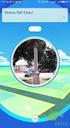 GUIDA FACILE ATTIVAZIONE NUOVI STRUMENTI DI SICUREZZA AUTENTICAZIONE FORTE Sono disponibili 3 tipologie di strumenti di autenticazione forte: 1) TOKEN VIRTUALE 2) TOKEN FISICO 3) PLAINPAY QRCODE 1) TOKEN
GUIDA FACILE ATTIVAZIONE NUOVI STRUMENTI DI SICUREZZA AUTENTICAZIONE FORTE Sono disponibili 3 tipologie di strumenti di autenticazione forte: 1) TOKEN VIRTUALE 2) TOKEN FISICO 3) PLAINPAY QRCODE 1) TOKEN
Modulo IrisAPP. La APP per responsabili e dipendenti
 La APP di IrisWIN pag. 1 di 39 La APP per responsabili e dipendenti Copia per Web in forma non controllata La APP di IrisWIN pag. 2 di 39 INDICE 1. INTRODUZIONE... 3 2. DESCRIZIONE DETTAGLIATA DELLE FUNZIONALITÀ
La APP di IrisWIN pag. 1 di 39 La APP per responsabili e dipendenti Copia per Web in forma non controllata La APP di IrisWIN pag. 2 di 39 INDICE 1. INTRODUZIONE... 3 2. DESCRIZIONE DETTAGLIATA DELLE FUNZIONALITÀ
Sistema. Guida operativa per la Clientela
 Sistema Guida operativa per la Clientela 1 INDICE -1- Passadore Key Software... 3-1.1 PIN di sblocco e Biometria... 5-1.2 Autorizzazione transazioni tramite codice MAC... 6-2- Smart Card Passadore Key
Sistema Guida operativa per la Clientela 1 INDICE -1- Passadore Key Software... 3-1.1 PIN di sblocco e Biometria... 5-1.2 Autorizzazione transazioni tramite codice MAC... 6-2- Smart Card Passadore Key
Cloud GDrive, Dropbox
 Cloud GDrive, Dropbox Lezione 3 Lavorare con Dropbox Video Dropbox permette, oltre all'archiviazione di file in rete, di lavorare direttamente all'interno del servizio sul web, attraverso l'uso dell'applicazione
Cloud GDrive, Dropbox Lezione 3 Lavorare con Dropbox Video Dropbox permette, oltre all'archiviazione di file in rete, di lavorare direttamente all'interno del servizio sul web, attraverso l'uso dell'applicazione
Accedere al portale sansecondo.ristonova.it/novaportal, ed accedere al modulo di iscrizione on line cliccando sull apposito pulsante.
 ISCRIZIONI ONLINE Utenti che non hanno precedentemente ottenuto le credenziali al portale, ovvero genitori che iscrivono il primo figlio ai servizi online, oppure genitori che non hanno mai usufruito dei
ISCRIZIONI ONLINE Utenti che non hanno precedentemente ottenuto le credenziali al portale, ovvero genitori che iscrivono il primo figlio ai servizi online, oppure genitori che non hanno mai usufruito dei
Professional Home Safety. App di scansione allarme della Serie X Manuale utente
 Professional Home Safety App di scansione allarme della Serie X Manuale utente Indice 1. Introduzione Panoramica dell'app di scansione allarme della Serie X 2. Avvio dell'app 3. Inserimento delle informazioni
Professional Home Safety App di scansione allarme della Serie X Manuale utente Indice 1. Introduzione Panoramica dell'app di scansione allarme della Serie X 2. Avvio dell'app 3. Inserimento delle informazioni
Cloud Hik-Connect. Guida rapida per registrare un dispositivo su Hik-Connect
 Cloud Hik-Connect Guida rapida per registrare un dispositivo su Hik-Connect Indice 1. Come registrare account Hik-Connect... 3 a. Registrazione tramite APP Hik-Connect... 3 b. Registrazione tramite web
Cloud Hik-Connect Guida rapida per registrare un dispositivo su Hik-Connect Indice 1. Come registrare account Hik-Connect... 3 a. Registrazione tramite APP Hik-Connect... 3 b. Registrazione tramite web
Manuale MOBILE APP EVOLUZIONE UFFICIO
 Manuale MOBILE APP EVOLUZIONE UFFICIO Guida per terminali Android Release 1.1 SOMMARIO 1 INSTALLAZIONE DELL APP... 4 1.1 AVVIO DELL APP... 5 2 OPERAZIONI DI BASE... 7 2.1 EFFETTUARE UNA CHIAMATA... 7 2.2
Manuale MOBILE APP EVOLUZIONE UFFICIO Guida per terminali Android Release 1.1 SOMMARIO 1 INSTALLAZIONE DELL APP... 4 1.1 AVVIO DELL APP... 5 2 OPERAZIONI DI BASE... 7 2.1 EFFETTUARE UNA CHIAMATA... 7 2.2
PerElmec Mobile App. Guida sull utilizzo della App mobile del PerElmec. Autore: Uff. Sviluppo Web Rev. Dicembre Sviluppo Web e Mobile
 Sviluppo Web e Mobile PerElmec Mobile App Guida sull utilizzo della App mobile del PerElmec Autore: Uff. Sviluppo Web Rev. Dicembre 2016 Elmec Informatica S.p.A. Via Pret, 1 21020 Brunello (VA) www.elmec.com
Sviluppo Web e Mobile PerElmec Mobile App Guida sull utilizzo della App mobile del PerElmec Autore: Uff. Sviluppo Web Rev. Dicembre 2016 Elmec Informatica S.p.A. Via Pret, 1 21020 Brunello (VA) www.elmec.com
MANUALE D UTILIZZO SOFTWARE MYBUS FAMILY CONTATTI. Indirizzo. Telefono & Fax. Online. WPS S.r.l. Via S. Marco, Monopoli (BA) Italia
 MANUALE D UTILIZZO SOFTWARE MYBUS FAMILY CONTATTI Indirizzo WPS S.r.l. Via S. Marco, 100 70043 Monopoli (BA) Italia Telefono & Fax Telefono: (+39) 080 225 69 11 Fax: (+ 39 )080 225 69 05 Online Email :
MANUALE D UTILIZZO SOFTWARE MYBUS FAMILY CONTATTI Indirizzo WPS S.r.l. Via S. Marco, 100 70043 Monopoli (BA) Italia Telefono & Fax Telefono: (+39) 080 225 69 11 Fax: (+ 39 )080 225 69 05 Online Email :
Installazione EasyPallet Pag. 1
 Installazione dell applicazione Per eseguire l installazione del programma, cliccare sull icona del programma di installazione EasyPalletInstaller: In base alla versione di sistema operativo potrebbe essere
Installazione dell applicazione Per eseguire l installazione del programma, cliccare sull icona del programma di installazione EasyPalletInstaller: In base alla versione di sistema operativo potrebbe essere
ENAIP Trentino Centro Formazione Professionale Alberghiera Primiero
 ENAIP Trentino Centro Formazione Professionale Alberghiera Primiero Procedura di utilizzo dell applicazione Ristorazione scolastica v. 1.0 (7 febbraio 2017) La procedura software Ristorazione scolastica
ENAIP Trentino Centro Formazione Professionale Alberghiera Primiero Procedura di utilizzo dell applicazione Ristorazione scolastica v. 1.0 (7 febbraio 2017) La procedura software Ristorazione scolastica
GB informazioni e freeware
 GB informazioni e freeware Informazioni per PC, internet, software, freeware e tutorial Home Programmi Informazioni Passatempo Siti utili Aggiornamenti sito News Posizione nel sito : Home >> Informazioni
GB informazioni e freeware Informazioni per PC, internet, software, freeware e tutorial Home Programmi Informazioni Passatempo Siti utili Aggiornamenti sito News Posizione nel sito : Home >> Informazioni
MANUALE PRATICO PER L INSTALLAZIONE E L UTILIZZO DI DHAPP
 MANUALE PRATICO PER L INSTALLAZIONE E L UTILIZZO DI DHAPP COS E DHAPP E REQUISITI MINIMI Digital Hub App (DHAPP) è una semplice applicazione che ti permette di emettere Fatture e Note di accredito ed inviarle
MANUALE PRATICO PER L INSTALLAZIONE E L UTILIZZO DI DHAPP COS E DHAPP E REQUISITI MINIMI Digital Hub App (DHAPP) è una semplice applicazione che ti permette di emettere Fatture e Note di accredito ed inviarle
GUIDA ALLA REGISTRAZIONE AL SERVIZIO DI ALLERTAMENTO DELLA PROTEZIONE CIVILE DEL COMUNE DI PISA
 Guida per addetti ai lavori-pagina 1 GUIDA ALLA REGISTRAZIONE AL SERVIZIO DI ALLERTAMENTO DELLA PROTEZIONE CIVILE DEL Passo 1- Ricezione email di invito da Il sistema di allertamento invia una email di
Guida per addetti ai lavori-pagina 1 GUIDA ALLA REGISTRAZIONE AL SERVIZIO DI ALLERTAMENTO DELLA PROTEZIONE CIVILE DEL Passo 1- Ricezione email di invito da Il sistema di allertamento invia una email di
WIFILAB ISTRUZIONI PER IL SETUP E L UTILIZZO DEL CLIENT VMWARE HORIZON (SISTEMA OPERATIVO OS X)
 WIFILAB ISTRUZIONI PER IL SETUP E L UTILIZZO DEL CLIENT VMWARE HORIZON (SISTEMA OPERATIVO OS X) Parte 1: Download del client VMware Horizon Client a) Se ci si trova in una struttura del Campus di Rimini,
WIFILAB ISTRUZIONI PER IL SETUP E L UTILIZZO DEL CLIENT VMWARE HORIZON (SISTEMA OPERATIVO OS X) Parte 1: Download del client VMware Horizon Client a) Se ci si trova in una struttura del Campus di Rimini,
Una volta scaricata l app, cioè dopo qualche secondo abbassate lo slider (dito sullo schermo da sopra a giù),
 PREMESSA: Vi è giunta una mail contenente le credenziali di accesso composte da una email che termina con (gnx.com) e una password, vi saranno richieste durante l installazione. Vi consigliamo di leggere
PREMESSA: Vi è giunta una mail contenente le credenziali di accesso composte da una email che termina con (gnx.com) e una password, vi saranno richieste durante l installazione. Vi consigliamo di leggere
Manuale Sistema di Monitoraggio Retrofit Monofase
 Manuale Sistema di Monitoraggio Retrofit Monofase CONSERVA QUESTO MANUALE IN UN POSTO SICURO! P800SRL Via Valdilocchi, 6/F 19126 La Spezia PI01353280116 REV. 2 DATA 24/11/2016 SOMMARIO INTRODUZIONE...
Manuale Sistema di Monitoraggio Retrofit Monofase CONSERVA QUESTO MANUALE IN UN POSTO SICURO! P800SRL Via Valdilocchi, 6/F 19126 La Spezia PI01353280116 REV. 2 DATA 24/11/2016 SOMMARIO INTRODUZIONE...
ATTENZIONE: Prima di iniziare il procedimento per l'iscrizione online tenere presente che è necessario disporre di un indirizzo .
 ISCRIZIONI ONLINE Utenti che non hanno precedentemente ottenuto le credenziali al portale, ovvero genitori che iscrivono il primo figlio ai servizi online, oppure genitori che non hanno mai usufruito dei
ISCRIZIONI ONLINE Utenti che non hanno precedentemente ottenuto le credenziali al portale, ovvero genitori che iscrivono il primo figlio ai servizi online, oppure genitori che non hanno mai usufruito dei
ISTRUZIONI PER LA COMPILAZIONE DELL ISCRIZIONE ONLINE AI SERVIZI.
 ISTRUZIONI PER LA COMPILAZIONE DELL ISCRIZIONE ONLINE AI SERVIZI. Capitolo 1 Utenti che non hanno precedentemente ottenuto le credenziali al presente portale, ovvero genitori che iscrivono il primo figlio
ISTRUZIONI PER LA COMPILAZIONE DELL ISCRIZIONE ONLINE AI SERVIZI. Capitolo 1 Utenti che non hanno precedentemente ottenuto le credenziali al presente portale, ovvero genitori che iscrivono il primo figlio
Installazione di Ubuntu su VirtualBox
 Installazione di Ubuntu su VirtualBox Installate l'ultima versione di VirtualBox che trovate al link: https://www.virtualbox.org/ Scarica l'immagine ISO di Ubuntu 16.04 al link: http://releases.ubuntu.com/16.04.2/ubuntu16.04.2-desktop-amd64.iso
Installazione di Ubuntu su VirtualBox Installate l'ultima versione di VirtualBox che trovate al link: https://www.virtualbox.org/ Scarica l'immagine ISO di Ubuntu 16.04 al link: http://releases.ubuntu.com/16.04.2/ubuntu16.04.2-desktop-amd64.iso
Padova Partecipa Manuale Utente
 Padova Partecipa Manuale Utente versione 1.0 1/36 Lista modifiche al documento Data Versione Autore Modifiche 15/11/2017 0.1 Comune di Padova Versione iniziale 12/01/2018 0.2 Comune di Padova Aggiornato
Padova Partecipa Manuale Utente versione 1.0 1/36 Lista modifiche al documento Data Versione Autore Modifiche 15/11/2017 0.1 Comune di Padova Versione iniziale 12/01/2018 0.2 Comune di Padova Aggiornato
MANUALE D UTILIZZO SOFTWARE MYBUS FAMILY CONTATTI. Indirizzo. Telefono & Fax. Online. WPS S.r.l. Via S. Marco, Monopoli (BA) Italia
 MANUALE D UTILIZZO SOFTWARE MYBUS FAMILY CONTATTI Indirizzo WPS S.r.l. Via S. Marco, 100 70043 Monopoli (BA) Italia Telefono & Fax Telefono: (+39) 080 225 69 11 Fax: (+ 39 )080 225 69 05 Online Email :
MANUALE D UTILIZZO SOFTWARE MYBUS FAMILY CONTATTI Indirizzo WPS S.r.l. Via S. Marco, 100 70043 Monopoli (BA) Italia Telefono & Fax Telefono: (+39) 080 225 69 11 Fax: (+ 39 )080 225 69 05 Online Email :
ISTRUZIONI PER LA REGISTRAZIONE E L ACCESSO AL SERVIZIO
 ISTRUZIONI PER LA REGISTRAZIONE E L ACCESSO AL SERVIZIO 1 PROFILI CON TOKEN FISICO (CHIAVETTA) PRIMO ACCESSO - REGISTRAZIONE AL SERVIZIO... 3 ACCESSI SUCCESSIVI UTILIZZO DEL SERVIZIO... 6 PROFILI CON MOBILE
ISTRUZIONI PER LA REGISTRAZIONE E L ACCESSO AL SERVIZIO 1 PROFILI CON TOKEN FISICO (CHIAVETTA) PRIMO ACCESSO - REGISTRAZIONE AL SERVIZIO... 3 ACCESSI SUCCESSIVI UTILIZZO DEL SERVIZIO... 6 PROFILI CON MOBILE
LETTORE BLUETOOTH 57400
 LETTORE BLUETOOTH 57400 Manuale di installazione e programmazione OPERA s.r.l. via Portogallo 43, 41122 Modena ITALIA Tel. 059451708 www.opera italy.com Rev.11/16 1.0 Dati tecnici di installazione e utilizzo
LETTORE BLUETOOTH 57400 Manuale di installazione e programmazione OPERA s.r.l. via Portogallo 43, 41122 Modena ITALIA Tel. 059451708 www.opera italy.com Rev.11/16 1.0 Dati tecnici di installazione e utilizzo
MANUALE DI UTILIZZO. sospediatra.org
 MANUALE DI UTILIZZO sospediatra.org L APPuntamento con il tuo Pediatra Prima APP in Europa per richiedere visite pediatriche a domicilio. Inserimento figli Indice Pag.3 Pag.4 Pag.5 Pag.7 Pag.8 2 Come trovare
MANUALE DI UTILIZZO sospediatra.org L APPuntamento con il tuo Pediatra Prima APP in Europa per richiedere visite pediatriche a domicilio. Inserimento figli Indice Pag.3 Pag.4 Pag.5 Pag.7 Pag.8 2 Come trovare
Infor LN [GUIDA INFOR LN] [GUIDA INFOR LN] Baltur S.p.A. Rev /2013. Guida all utilizzo del Gestionale Infor LN per le Agenzie Baltur
![Infor LN [GUIDA INFOR LN] [GUIDA INFOR LN] Baltur S.p.A. Rev /2013. Guida all utilizzo del Gestionale Infor LN per le Agenzie Baltur Infor LN [GUIDA INFOR LN] [GUIDA INFOR LN] Baltur S.p.A. Rev /2013. Guida all utilizzo del Gestionale Infor LN per le Agenzie Baltur](/thumbs/60/44635830.jpg) Infor LN [GUIDA INFOR LN] Baltur S.p.A. Rev. 1.0-10/2013 [GUIDA INFOR LN] Guida all utilizzo del Gestionale Infor LN per le Agenzie Baltur Baltur S.p.A. Informazioni di base 1 Indice Informazioni di base...
Infor LN [GUIDA INFOR LN] Baltur S.p.A. Rev. 1.0-10/2013 [GUIDA INFOR LN] Guida all utilizzo del Gestionale Infor LN per le Agenzie Baltur Baltur S.p.A. Informazioni di base 1 Indice Informazioni di base...
GUIDA ATTIVAZIONE TOKEN SOFTWARE
 GUIDA ATTIVAZIONE TOKEN SOFTWARE RICHIESTA ATTIVAZIONE TOKEN SOFTWARE MARIO ROSSI La richiesta di attivazione del Token Software può essere effettuata direttamente online all interno della tua Area Riservata
GUIDA ATTIVAZIONE TOKEN SOFTWARE RICHIESTA ATTIVAZIONE TOKEN SOFTWARE MARIO ROSSI La richiesta di attivazione del Token Software può essere effettuata direttamente online all interno della tua Area Riservata
Data di redazione: Gennaio 2017
 Documento: Mail Alert +CamHD7000 Data di redazione: Gennaio 2017 Autore: Alessio Mandato Contenuto del documento: Scopo di questo documento è illustrare come configurare il servizio di invio mail su motion
Documento: Mail Alert +CamHD7000 Data di redazione: Gennaio 2017 Autore: Alessio Mandato Contenuto del documento: Scopo di questo documento è illustrare come configurare il servizio di invio mail su motion
Classificazione: Pubblico Guida all installazione di una nuova versione di DigitalSign tramite Aggiornamento Automatico
 Guida all installazione di una nuova versione di DigitalSign tramite Aggiornamento Automatico Guida all installazione di una nuova versione di DigitalSign tramite Aggiornamento Automatico Pagina 1 di 16
Guida all installazione di una nuova versione di DigitalSign tramite Aggiornamento Automatico Guida all installazione di una nuova versione di DigitalSign tramite Aggiornamento Automatico Pagina 1 di 16
Per MacOS è disponibile la guida ufficiale all indirizzo:
 Installazione di Anaconda e Jupyter Questa breve guida vi illustrerà come installare Anaconda e Jupyter sul vostro PC in modo da ottenere un ambiente su cui poter svolgere le esercitazioni di laboratorio.
Installazione di Anaconda e Jupyter Questa breve guida vi illustrerà come installare Anaconda e Jupyter sul vostro PC in modo da ottenere un ambiente su cui poter svolgere le esercitazioni di laboratorio.
Titolo: Installazione e configurazione Atlantis CMS 2.0 Documento: Data di redazione: Maggio 2016 Autore: Contenuto del documento:
 Titolo: Installazione e configurazione Atlantis CMS 2.0 Documento: CMS per telecamere +CamHD7000 Data di redazione: Maggio 2016 Autore: Alessio Mandato Contenuto del documento: Scopo di questo documento
Titolo: Installazione e configurazione Atlantis CMS 2.0 Documento: CMS per telecamere +CamHD7000 Data di redazione: Maggio 2016 Autore: Alessio Mandato Contenuto del documento: Scopo di questo documento
Modulo IrisAPP. La APP per responsabili e dipendenti
 La APP di IrisWIN pag. 1 di 43 La APP per responsabili e dipendenti Copia per Web in forma non controllata La APP di IrisWIN pag. 2 di 43 INDICE 1. INTRODUZIONE... 3 2. DESCRIZIONE DETTAGLIATA DELLE FUNZIONALITÀ
La APP di IrisWIN pag. 1 di 43 La APP per responsabili e dipendenti Copia per Web in forma non controllata La APP di IrisWIN pag. 2 di 43 INDICE 1. INTRODUZIONE... 3 2. DESCRIZIONE DETTAGLIATA DELLE FUNZIONALITÀ
Guida al VPS Forex. Versione 1.0
 Versione 1.0 Indice Cosa troverai in questa guida...3 Cos è un Virtual Server (VPS)?...3 Configurazione del Virtual Server...3 Connessione al VPS...3 Trasferire files dalla macchina locale al VPS...6 Cambiare
Versione 1.0 Indice Cosa troverai in questa guida...3 Cos è un Virtual Server (VPS)?...3 Configurazione del Virtual Server...3 Connessione al VPS...3 Trasferire files dalla macchina locale al VPS...6 Cambiare
Servizi della biblioteca. Accedere alle risorse elettroniche da fuori rete Unimore
 Servizi della biblioteca Accedere alle risorse elettroniche da fuori rete Unimore I periodici elettronici, le piattaforme degli editori e le banche dati sono potenti, e costosi, strumenti per la ricerca
Servizi della biblioteca Accedere alle risorse elettroniche da fuori rete Unimore I periodici elettronici, le piattaforme degli editori e le banche dati sono potenti, e costosi, strumenti per la ricerca
Manuale telecamere IP
 1 Telecamera IP Manuale telecamere IP La telecamera IP supporta anche l alimentazione POE (Power Over Ethernet). Nota: Non alimentare contemporaneamente la telecamera tramite POE e DC12V Di seguito vengono
1 Telecamera IP Manuale telecamere IP La telecamera IP supporta anche l alimentazione POE (Power Over Ethernet). Nota: Non alimentare contemporaneamente la telecamera tramite POE e DC12V Di seguito vengono
IKON HD PER APPLE IPAD MANUALE DI UTILIZZO VERSIONE SOFTWARE REVISIONE DOCUMENTO 1.0
 IKON HD PER APPLE IPAD MANUALE DI UTILIZZO VERSIONE SOFTWARE 1.0.0 REVISIONE DOCUMENTO 1.0 INDICE 1 PANORAMICA GENERALE... 3 1.1 INTRODUZIONE...3 1.2 REQUISITI... 3 2 SETUP... 4 2.1 INTRODUZIONE...4 2.2
IKON HD PER APPLE IPAD MANUALE DI UTILIZZO VERSIONE SOFTWARE 1.0.0 REVISIONE DOCUMENTO 1.0 INDICE 1 PANORAMICA GENERALE... 3 1.1 INTRODUZIONE...3 1.2 REQUISITI... 3 2 SETUP... 4 2.1 INTRODUZIONE...4 2.2
Guida i-help App. IOS
 Guida i-help App. IOS Manuale d uso dell applicazione i-help per dispositivi con sistema operativo IOS Ufficio Tecnico ADiTech S.R.L. 28/09/2016 i-help MAN App IOS rev.02 ADITECH S.R.L INDIRIZZO: VIA GHINO
Guida i-help App. IOS Manuale d uso dell applicazione i-help per dispositivi con sistema operativo IOS Ufficio Tecnico ADiTech S.R.L. 28/09/2016 i-help MAN App IOS rev.02 ADITECH S.R.L INDIRIZZO: VIA GHINO
Windows Vista Istruzioni rete wired per portatili v1.0
 Istruzioni rete wired per portatili v1.0 Pagina 1 di 23 Istruzioni rete wired per portatili v1.0 Istruzioni per 1 Introduzione Per seguire le istruzioni qui proposte è necessario utilizzare le utility
Istruzioni rete wired per portatili v1.0 Pagina 1 di 23 Istruzioni rete wired per portatili v1.0 Istruzioni per 1 Introduzione Per seguire le istruzioni qui proposte è necessario utilizzare le utility
INDICE Immagini e registrazioni presenti nella galleria... 23
 ITALIANO INDICE 1 Introduzione... 3 2 Operazioni e condizioni preliminari... 3 3 Modalità di accesso... 4 4 Interfaccia di accesso all applicazione... 4 5 Registrazione dell utente... 5 6 Modalità mondo...
ITALIANO INDICE 1 Introduzione... 3 2 Operazioni e condizioni preliminari... 3 3 Modalità di accesso... 4 4 Interfaccia di accesso all applicazione... 4 5 Registrazione dell utente... 5 6 Modalità mondo...
GUIDA ALLA REGISTRAZIONE AL SERVIZIO
 Guida per addetti ai lavori-pagina 1 GUIDA ALLA REGISTRAZIONE AL SERVIZIO Passo 1- Ricezione email di invito da Il sistema AlertPisa invia una email di invito contenente il link al portale AlertPisa per
Guida per addetti ai lavori-pagina 1 GUIDA ALLA REGISTRAZIONE AL SERVIZIO Passo 1- Ricezione email di invito da Il sistema AlertPisa invia una email di invito contenente il link al portale AlertPisa per
Manuale d istruzioni per l uso della web-mail di ANDI
 Manuale d istruzioni per l uso della web-mail di ANDI 1. Login Dopo esservi connessi all indirizzo https://webmail.andinazionale.it/ troverete una interfaccia come quella indicata in Figura 1. per accedere
Manuale d istruzioni per l uso della web-mail di ANDI 1. Login Dopo esservi connessi all indirizzo https://webmail.andinazionale.it/ troverete una interfaccia come quella indicata in Figura 1. per accedere
GUIDA I.L.A.H. (Prima Parte)
 GUIDA I.L.A.H. (Prima Parte) Come da titolo, questa è la prima parte della guida all utilizzo di I.L.A.H., Il sistema di trasmissione delle esercitazioni via web, dedicato principalmente agli studenti
GUIDA I.L.A.H. (Prima Parte) Come da titolo, questa è la prima parte della guida all utilizzo di I.L.A.H., Il sistema di trasmissione delle esercitazioni via web, dedicato principalmente agli studenti
Wi-Fi Smart Kit WiFi AC APP user manual
 APRIRE! Scaricare Manuale aggiornato!! www.chigogroup.it/wifi Specifiche Smart Kit Standard:IEEE 802.11 b/g/n Antenna: Interna PCB Antenna Frequency WiFi:2.4G Potenza di trasmissione massima:16dbm Temperatura
APRIRE! Scaricare Manuale aggiornato!! www.chigogroup.it/wifi Specifiche Smart Kit Standard:IEEE 802.11 b/g/n Antenna: Interna PCB Antenna Frequency WiFi:2.4G Potenza di trasmissione massima:16dbm Temperatura
L app di DynaMed Plus
 L app di DynaMed Plus Punti chiave Download e accesso Utilizzo Funzioni Download e accesso L app di DynaMed Plus è disponibile sia sull App Store, per dispositivi ios (iphone, ipad), sia sul Google Play
L app di DynaMed Plus Punti chiave Download e accesso Utilizzo Funzioni Download e accesso L app di DynaMed Plus è disponibile sia sull App Store, per dispositivi ios (iphone, ipad), sia sul Google Play
Manuale Operativo APP CDVI
 Manuale Operativo APP CDVI Grazie per l acquisto di questo prodotto e per la fiducia che riponete nei confronti della nostra azienda. Sommario GUIDA PER L INSTALLATORE 3 A.CONFIGURAZIONE DELLA GALEO BT
Manuale Operativo APP CDVI Grazie per l acquisto di questo prodotto e per la fiducia che riponete nei confronti della nostra azienda. Sommario GUIDA PER L INSTALLATORE 3 A.CONFIGURAZIONE DELLA GALEO BT
VPN e FortiClient (Windows)
 Sistema Bibliotecario di Ateneo VPN e FortiClient (Windows) Accedere alle risorse elettroniche da fuori rete Unimore Contenuti di questa guida Le 3 modalità di accesso al VPN con Windows Interfaccia VPN
Sistema Bibliotecario di Ateneo VPN e FortiClient (Windows) Accedere alle risorse elettroniche da fuori rete Unimore Contenuti di questa guida Le 3 modalità di accesso al VPN con Windows Interfaccia VPN
PRENOTAZIONE DONAZIONE di SANGUE TRAMITE APPLICAZIONE. Manuale operativo. Segreteria R.D.S Marzo
 PRENOTAZIONE DONAZIONE di SANGUE TRAMITE APPLICAZIONE Manuale operativo Segreteria R.D.S. - 15 Marzo OBIETTIVO Da oggi per i donatori associati al R.D.S. Monte Grappa, in possesso di un cellulare di ultima
PRENOTAZIONE DONAZIONE di SANGUE TRAMITE APPLICAZIONE Manuale operativo Segreteria R.D.S. - 15 Marzo OBIETTIVO Da oggi per i donatori associati al R.D.S. Monte Grappa, in possesso di un cellulare di ultima
MANUALE PER IL CITTADINO PER LA REGISTRAZIONE AL SERVIZIO
 pagina 1 MANUALE PER IL CITTADINO PER LA REGISTRAZIONE AL SERVIZIO pagina 2 Passo 1- Accedere alla pagina web AlertPisa Per procedere alla registrazione al servizio accedere alla pagina web: http://www.comune.pisa.it/alertpisa
pagina 1 MANUALE PER IL CITTADINO PER LA REGISTRAZIONE AL SERVIZIO pagina 2 Passo 1- Accedere alla pagina web AlertPisa Per procedere alla registrazione al servizio accedere alla pagina web: http://www.comune.pisa.it/alertpisa
Manuale versione Mobile (Smartphone Tablet)
 Manuale versione Mobile (Smartphone Tablet) Introduzione La versione mobile è una versione del gestionale Reali studiata apposta per l utilizzo da dispositivi mobili quali smartphone e tablet. La base
Manuale versione Mobile (Smartphone Tablet) Introduzione La versione mobile è una versione del gestionale Reali studiata apposta per l utilizzo da dispositivi mobili quali smartphone e tablet. La base
Tutorial applicazione Web: Talented Europe
 Tutorial applicazione Web: Talented Europe Vidimatori In questo documento viene spiegato come si utilizza l applicazione web dal punto di vista dei vidimatori. Un vidimatore è un accademico il cui compito
Tutorial applicazione Web: Talented Europe Vidimatori In questo documento viene spiegato come si utilizza l applicazione web dal punto di vista dei vidimatori. Un vidimatore è un accademico il cui compito
Cartelle condivise di Ateneo
 Cartelle condivise di Ateneo Presentazione del nuovo storage OLMO Stefano Pronti Come si accede alle cartelle condivise da MS-Windows Accesso da rete intranet cablata: protocollo SMB-CIFS Per l accesso
Cartelle condivise di Ateneo Presentazione del nuovo storage OLMO Stefano Pronti Come si accede alle cartelle condivise da MS-Windows Accesso da rete intranet cablata: protocollo SMB-CIFS Per l accesso
IrisAPP La APP per dipendenti
 IrisAPP La APP per dipendenti Il Sistema di rilevazione Presenze/Assenze si rinnova con l introduzione in via sperimentale, a supporto e in aggiunta alla procedura informatica IrisWeb, dell'applicazione
IrisAPP La APP per dipendenti Il Sistema di rilevazione Presenze/Assenze si rinnova con l introduzione in via sperimentale, a supporto e in aggiunta alla procedura informatica IrisWeb, dell'applicazione
MAIL ENCRYPTOR PLUG-IN - User guide-
 MAIL ENCRYPTOR PLUG-IN - User guide- Aggiornato alla versione 3.2.1.9 MAIL ENCRYPTOR PLUG-IN Sommario Installazione di Mail Encryptor plug-in... 3 Utilizzo di Mail Encryptor plug-in... 5 Cifratura delle
MAIL ENCRYPTOR PLUG-IN - User guide- Aggiornato alla versione 3.2.1.9 MAIL ENCRYPTOR PLUG-IN Sommario Installazione di Mail Encryptor plug-in... 3 Utilizzo di Mail Encryptor plug-in... 5 Cifratura delle
Installazione DEMO - COMETA QUALITA
 Installazione DEMO - COMETA QUALITA Passo1: Scaricamento Dal Sito http://www.sada.eu/cometaqualita/software_download.htm è possibile scaricare l ultima versione demo dell applicativo. Qualora non lo si
Installazione DEMO - COMETA QUALITA Passo1: Scaricamento Dal Sito http://www.sada.eu/cometaqualita/software_download.htm è possibile scaricare l ultima versione demo dell applicativo. Qualora non lo si
Manuale AdiPA-Lite 6.4.0
 Manuale AdiPA-Lite 6.4.0 Supporto Adiuto Giugno 2016 Manuale d uso e installazione AdiPA-Lite Supporto ADIUTO Giugno 2016 1 INDICE MANUALE D USO ADIPA LITE... 3 INSTALLAZIONE NUOVA VERSIONE ADIPA LITE...13
Manuale AdiPA-Lite 6.4.0 Supporto Adiuto Giugno 2016 Manuale d uso e installazione AdiPA-Lite Supporto ADIUTO Giugno 2016 1 INDICE MANUALE D USO ADIPA LITE... 3 INSTALLAZIONE NUOVA VERSIONE ADIPA LITE...13
Per trasformare la vostra automazione KINGgates in un dispositivo IoT dovrete procedere con le seguenti azioni:
 2 Prima di iniziare Per trasformare la vostra automazione KINGgates in un dispositivo IoT dovrete procedere con le seguenti azioni: Prendere il dispositivo WI-CLAVIS. E la parte hardware necessaria per
2 Prima di iniziare Per trasformare la vostra automazione KINGgates in un dispositivo IoT dovrete procedere con le seguenti azioni: Prendere il dispositivo WI-CLAVIS. E la parte hardware necessaria per
ISTRUZIONI PER LA COMPILAZIONE DELL ISCRIZIONE ONLINE AL SERVIZIO MENSA.
 ISTRUZIONI PER LA COMPILAZIONE DELL ISCRIZIONE ONLINE AL SERVIZIO MENSA. Capitolo 1 Utenti che non hanno precedentemente ottenuto le credenziali al presente portale, ovvero genitori che iscrivono il primo
ISTRUZIONI PER LA COMPILAZIONE DELL ISCRIZIONE ONLINE AL SERVIZIO MENSA. Capitolo 1 Utenti che non hanno precedentemente ottenuto le credenziali al presente portale, ovvero genitori che iscrivono il primo
PORTALE CIA STRUMENTO DI CONDIVISIONE DOCUMENTI
 PORTALE CIA STRUMENTO DI CONDIVISIONE DOCUMENTI Il primo accesso Per accedere al portale è necessario collegarsi al sito http://portal.cia.tn.it/mip ed inserire le credenziali già ricevute via mail. Ad
PORTALE CIA STRUMENTO DI CONDIVISIONE DOCUMENTI Il primo accesso Per accedere al portale è necessario collegarsi al sito http://portal.cia.tn.it/mip ed inserire le credenziali già ricevute via mail. Ad
Come criptare un file PDF. FIMMG Palermo Dr. Francesco CIRRITO
 Con le ultime problematiche normative emerse per i MMG, collegate ed inerenti le richieste dei pazienti di invio file, documenti o i promemoria di ricette dematerializzate per email, nasce l'esigenza di
Con le ultime problematiche normative emerse per i MMG, collegate ed inerenti le richieste dei pazienti di invio file, documenti o i promemoria di ricette dematerializzate per email, nasce l'esigenza di
Richiesta di credenziali e primo accesso.
 ISCRIZIONI ONLINE Utenti che non hanno precedentemente ottenuto le credenziali al portale, ovvero genitori che iscrivono il primo figlio ai servizi online, oppure genitori che non hanno mai usufruito dei
ISCRIZIONI ONLINE Utenti che non hanno precedentemente ottenuto le credenziali al portale, ovvero genitori che iscrivono il primo figlio ai servizi online, oppure genitori che non hanno mai usufruito dei
INDICE. Il PROGRAMMA... 3 I Moduli... 5 I comandi del documento... 9 TEACHER MAPPE. Bologna Luglio 2017
 MANCA COPERTINA INDICE Il PROGRAMMA... 3 I Moduli... 5 I comandi del documento... 9 I marchi registrati sono proprietà dei rispettivi detentori. Bologna Luglio 2017 TUTTI I DIRITTI SONO RISERVATI 2 IL
MANCA COPERTINA INDICE Il PROGRAMMA... 3 I Moduli... 5 I comandi del documento... 9 I marchi registrati sono proprietà dei rispettivi detentori. Bologna Luglio 2017 TUTTI I DIRITTI SONO RISERVATI 2 IL
GUIDA DI INSTALLAZIONE E PRIMA CONFIGURAZIONE DI EDILCONNECT
 1 GUIDA DI INSTALLAZIONE E PRIMA CONFIGURAZIONE DI EDILCONNECT PER I CONSULENTI NON ISCRITTI ALLA DATA DEL 18 OTTOBRE 2011 Premessa E possibile contattare il servizio assistenza per qualsiasi necessità
1 GUIDA DI INSTALLAZIONE E PRIMA CONFIGURAZIONE DI EDILCONNECT PER I CONSULENTI NON ISCRITTI ALLA DATA DEL 18 OTTOBRE 2011 Premessa E possibile contattare il servizio assistenza per qualsiasi necessità
Ridimensionamento Immagini
 Page 1 of 8 COME RIDIMENSIONARE LE IMMAGINI PER ilist.net Ridimensionamento Immagini Le immagini scaricate dalla macchina fotografica digitale sono troppo pesanti e di dimensioni troppo grosse per poter
Page 1 of 8 COME RIDIMENSIONARE LE IMMAGINI PER ilist.net Ridimensionamento Immagini Le immagini scaricate dalla macchina fotografica digitale sono troppo pesanti e di dimensioni troppo grosse per poter
MANUALE TECNICO OPERATIVO DEL PORTALE IMPIANTI TERMICI DELLA CITTA DI REGGIO CALABRIA
 CITTÀ DI REGGIO CALABRIA Settore Grandi Opere Programmazione LL.PP Risorse Comunitarie. MANUALE TECNICO OPERATIVO DEL PORTALE IMPIANTI TERMICI DELLA CITTA DI REGGIO CALABRIA IL PRESENTE MANUALE TECNICO
CITTÀ DI REGGIO CALABRIA Settore Grandi Opere Programmazione LL.PP Risorse Comunitarie. MANUALE TECNICO OPERATIVO DEL PORTALE IMPIANTI TERMICI DELLA CITTA DI REGGIO CALABRIA IL PRESENTE MANUALE TECNICO
BEMAX BEMAX VIDEORECORDER E IPCAM. Guida Rapida Funzione di Notifica Push ver. 1.3 BEMAX VISION SERIES HK SERIES. Applicazione Gratuita
 BEMAX www.bemaxitalia.it VIDEORECORDER E IPCAM XR SERIES HK SERIES BEMAX Guida Rapida Funzione di Notifica Push ver. 1.3 Applicazione Gratuita BEMAX VISION ios - i - Android Indice 1. Introduzione...1
BEMAX www.bemaxitalia.it VIDEORECORDER E IPCAM XR SERIES HK SERIES BEMAX Guida Rapida Funzione di Notifica Push ver. 1.3 Applicazione Gratuita BEMAX VISION ios - i - Android Indice 1. Introduzione...1
GUIDA DI INSTALLAZIONE E PRIMA CONFIGURAZIONE DI EDILCONNECT
 1 GUIDA DI INSTALLAZIONE E PRIMA CONFIGURAZIONE DI EDILCONNECT PER LE IMPRESE NON ISCRITTE E ATTIVE ALLA DATA DEL 18 OTTOBRE 2011 Premessa E possibile contattare il servizio assistenza per qualsiasi necessità
1 GUIDA DI INSTALLAZIONE E PRIMA CONFIGURAZIONE DI EDILCONNECT PER LE IMPRESE NON ISCRITTE E ATTIVE ALLA DATA DEL 18 OTTOBRE 2011 Premessa E possibile contattare il servizio assistenza per qualsiasi necessità
[ MANUALE MOVCAMCS ] 1 - DOWNLOAD APPLICAZIONE Per scaricare l applicazione scansionare i codici QR riportati o fare click sul link diretto:
![[ MANUALE MOVCAMCS ] 1 - DOWNLOAD APPLICAZIONE Per scaricare l applicazione scansionare i codici QR riportati o fare click sul link diretto: [ MANUALE MOVCAMCS ] 1 - DOWNLOAD APPLICAZIONE Per scaricare l applicazione scansionare i codici QR riportati o fare click sul link diretto:](/thumbs/93/112513689.jpg) 1 - DOWNLOAD APPLICAZIONE Per scaricare l applicazione scansionare i codici QR riportati o fare click sul link diretto: https://www.allarmi.it/r/movcamcs-android https://www.allarmi.it/r/movcamcs-ios 2
1 - DOWNLOAD APPLICAZIONE Per scaricare l applicazione scansionare i codici QR riportati o fare click sul link diretto: https://www.allarmi.it/r/movcamcs-android https://www.allarmi.it/r/movcamcs-ios 2
APP idefender. 1 Impianti Una volta scaricata ed installata l app, la schermata iniziale sarà la seguente:
 APP idefender Il MOD-LAN permette l utilizzo dell applicazione per dispositivi mobili idefender la quale consente di: - Conoscere in tempo reale lo stato della propria centrale antintrusione Defender -
APP idefender Il MOD-LAN permette l utilizzo dell applicazione per dispositivi mobili idefender la quale consente di: - Conoscere in tempo reale lo stato della propria centrale antintrusione Defender -
